Windows 11外接麦克风设置步骤与技巧分享
- 问答
- 2025-10-03 20:15:20
- 4
📢 嘿,朋友们!今天想和大家聊聊 Windows 11 设置外接麦克风这件事,说实话,我一开始以为插上就能用,结果…翻车了好几次。😅 比如上周开会,我对着麦克风讲了半天,同事突然发消息:“你声音像在水底说话…” 我这才意识到,原来系统根本没识别到我的外接麦!
先别急着插麦克风——Windows 11 对硬件权限管理有点“敏感”,我第一次设置的时候,完全没注意到系统默认还在用笔记本自带麦克风,外接的那个像个摆设一样安静。🙄
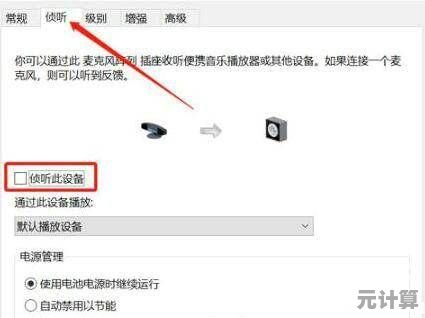
🔧 第一步:插上之后别指望自动好用!
你可能跟我一样,以为Windows 11会自动切换?天真了!
👉 右键点击任务栏右侧的「音量图标」→ 选择「声音设置」→ 翻到最下面点「更多声音设置」。
这里会跳出一个有点老旧的窗口(微软真是新旧混搭爱好者),在「录制」选项卡里,看清楚哪个设备显示“默认设备”——如果不是你的外接麦克风,右键它→设为默认。
🎙️ 第二步:电平、增益…这些词是啥??
我之前完全没注意“麦克风电平”这玩意儿,结果音量小得像说悄悄话,后来发现:
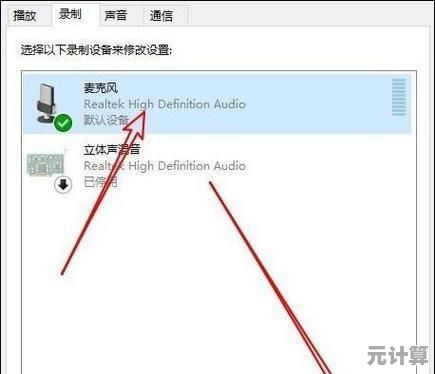
- 在同一个“录制”选项卡里,双击你的麦克风 → 切换到“级别”标签。
- 这里有两个滑块:麦克风音量和麦克风增强。⚠️ 增强别拉太高!我之前拉到+20dB,结果全是电流嘶嘶声…(翻车x2)
建议先调麦克风音量到90左右,增强从0开始慢慢往上加,每调一次说句话试一下,别学我贪心!
🌐 第三步:App权限!最容易被忽略的坑
你以为系统设置完就结束了?No no no~
某个深夜我录视频时发现OBS还是没声音,气得我差点扔鼠标🖱️!后来发现:
Windows 11 里每个App要单独授权麦克风使用权限。
去设置 → 隐私和安全性 → 麦克风 → 检查一下你用的软件(比如Zoom、Discord、Audacity)有没有打开“允许访问麦克风”。
我就因为Discord没开权限,和队友打游戏时被吐槽“你闭麦了吗?”(尴尬到裂开😶)
💡 一点个人玄学经验:
- 如果你用的是USB麦克风,换个接口试试!我有个朋友插机箱前面板一直有杂音,换到后面主板接口突然就好了…科技偶尔也讲风水吧。
- 有时候驱动不是越新越好,我去年手贱更新Realtek驱动,结果麦克风直接消失…最后滚回旧版才解决。
- 如果你是创作类用途(录音频、直播),强烈建议装个类似Voicemeeter的软件做虚拟混音——虽然学习曲线陡了点,但自由度真香!
❤️ 最后说两句:
设置外接麦克风这种事,真的不能太相信微软的“自动智能”,有时候它聪明得像个人工智障(开玩笑的啦~),得多自己动手试。
但调好之后,听到清晰干净的声音出来,那种成就感!✨ 值了~
大家如果有奇葩翻车经历,欢迎分享…让我知道我不是一个人!! 😂
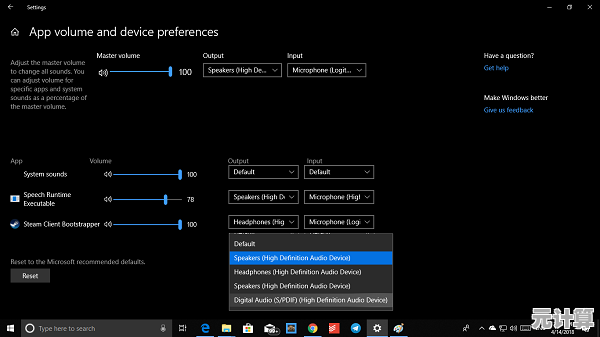
本文由代永昌于2025-10-03发表在笙亿网络策划,如有疑问,请联系我们。
本文链接:http://pro.xlisi.cn/wenda/50949.html












